
Дроны приобрели большую известность с тех пор, как появились на рынке некоторое время назад, настолько, что многие тысячи были приобретены людьми, которые используют его сегодня. Благодаря им можно летать через определенные разрешенные зоны, записывать видеоизображения и выполнять многие другие задачи.
Существует способ подключить камеру дрона к мобильному телефону, чтобы иметь возможность видеть все, что он видит, пролетая; мы также можем записывать изображения и сохранять эту информацию в хранилище. Связь между телефоном и дроном осуществляется через приложение., но для этого потребуется подключение через Wi-Fi.
Как работает дрон с Wi-Fi камерой

Каждый дрон (дрон по-испански) имеет очень похожее управление. Если вы хотите использовать камеру Wi-Fi необходимо скачать официальное приложение на наш телефон. После загрузки вам нужно будет установить его и выполнить действия для полной установки, это займет чуть меньше минуты.
Чтобы можно было пользоваться камерой дрона, первым делом подключите Wi-Fi нашего терминала, откройте приложение и найдите дрон в доступных сетях. Как только вы его узнаете, нам нужно будет нажать на дрон. и вы будете связаны. Их довольно легко соединить друг с другом.
После подключения мы можем видеть все, что дрон проектирует в приложении. Через его камеру, если в этот момент мы решим запустить его на вашем Android-устройстве, вы увидите все в режиме реального времени. Запись в этом случае должна выполняться программой захвата экрана, сегодня есть несколько приложений, которые делают это.
Как подключить камеру FPV к мобильному

Подключение FPV камеры к нашему телефону будет выполняться с приемником Eachine ROTG01, довольно маленькое устройство с разъемом Micro USB для смартфона. Этот приемник позволяет нам принимать видеосигнал на наш телефон, если летают камеры FPV.
Первым делом достаньте ресивер Eachine ROTG01, затем скачайте приложение для этой модели и убедитесь, что ваш смартфон поддерживает UVC (Поддерживаются в основном телефоны Galaxy, Xiaomi Mi 3 и новее, Huawei Mate 8, Honor 8, Sony Z1, Sony Z2 и различные модели OnePlus.
После запуска приложения подключите телефон к порту Micro USB на Eachine, просканируйте каналы, нажав красную кнопку на приемнике, и дождитесь появления изображения на экране. В Record Quality мы можем выбрать качество записи. и место для хранения наших видео.
Соединение будет проводиться по кабелю, что обеспечит качество сигнала, который вы увидите при подключении к ближайшим сигналам FPV, сила будет зависеть от того, насколько близко вы к ним. Дальность связи достаточная, так что не бойтесь, и у вас будет связь примерно на 200-300 метров.
Управляйте дроном с помощью мобильного телефона

Parrot - один из лидеров продаж дронов, любую модель можно использовать с устройством Android для абсолютного контроля., либо летать и одновременно записывать видео. Главное - иметь дрон и устройство с Android версии 5.0 и выше.
Чтобы подключить дрон Parrot Bebop к телефону, это будет осуществляться через соединение Wi-Fi, и это делается следующим образом:
- Включите дрон, чтобы он мог включить сигнал Wi-Fi, к которому мы должны подключиться.
- Дрон создаст сеть Wi-Fi, теперь мы открываем наш Android-телефон, заходим в Настройки, Сеть и Интернет, Wi-Fi, активируем соединение и ищем имя сети, созданной Parrot Bebop, и подключаемся к ней.
- После подключения скачать приложение freeflight и откройте его. Теперь, когда вы откроете его, вы получите множество вариантов, в том числе возможность снимать дрон и летать с ним. Его задача - делать это на достаточном пространстве, без препятствий.
Приложения для управления дронами
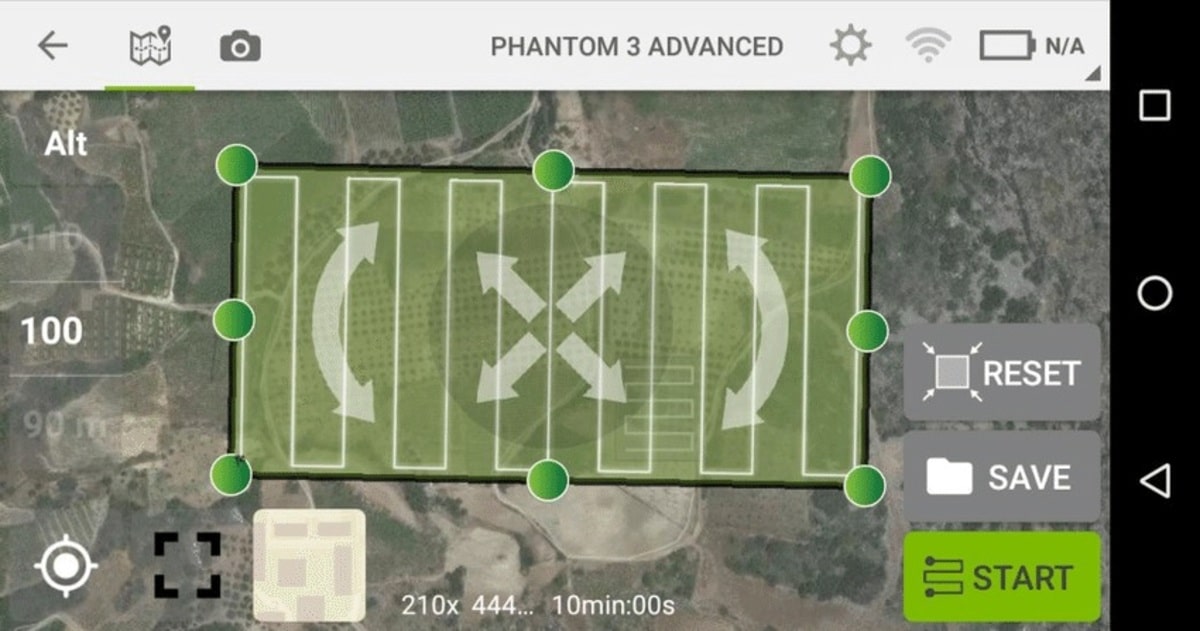
Есть много приложений, чтобы заставить наш дрон летать, управление ими всегда зависит от их подключения через программное обеспечение, подключения через Wi-Fi и управления ими с помощью цифровой панели. Многие из них профессионального уровня, например, Pix4Dcapture, Litchi или DroneDeploy.
Pix4dCapture
Это одно из самых известных приложений, позволяющих летать нашему дрону. он совместим с подавляющим большинством дронов на рынке и это довольно просто, когда дело доходит до его использования. Когда мы знаем, в какой области мы хотим лететь, мы открываем приложение и выбираем различные настройки полета, скорость, угол наклона и перекрытие изображений.
Личи
Litchi совместим с большинством дронов DJI., доступен на Android и имеет базовую конфигурацию, поэтому вы сможете работать с ним через несколько минут. Идеально, если вы хотите записывать видео, летая с помощью дрона, и предлагает уникальный опыт по сравнению с другими приложениями.
DroneDeploy
Как и Litchi, он совместим с дронами марки DJI, позволяет планировать полет, добавлять круговой полет и многие другие опции в качестве дополнения. DroneDeploy изначально предварительно настроен, и его параметры довольно обширны.Если вы заполучите их, вы станете экспертом в области полетов со своим дроном.
Также у вас есть лучшие приложения для дронов для системы Android, все они подходят для управления вашим дроном в любое время.